پرینت دو رو از قابلیتهایی است که تقریبا همه برندهای پرینترها یک یا چند مدل از محصولات خود را به این ویژگی مجهز کردهاند. در این بین برند اچ پی ( hp )، از برندهای پرقدرت و محبوبی است که محصولاتش مخاطبان زیادی دارد. بنابراین شما در این مقاله از سری مقالات تخصصی فنی تک تنظیمات چاپ دو رو در پرینتر های اچ پی را مطالعه میکنید. پیشنهاد میکنیم برای اینکه متوجه شوید چگونه پرینت دو رو بگیرید، با آموزش گرفتن پرینت دو رو در این مقاله همراه باشید. پرینتر های اچ پی جزء بهترین ها در زمینه چاپگر ها هستند. همچنین دارای امکانات خوبی از جمله چندکاره بودن، اتصال وای فای، اتصال به شبکه، قابلیت چاپ دو رو و … میباشند.
اصول کار نحوه گرفتن پرینت دو رو ، تقریبا در همه انواع پرینترها یکی بوده و شاید نوع و محل دکمه ها و گزینه ها متفاوت باشد. اما بطور کلی، از یک روش استفاده میکنند.
چگونه پرینت دو رو بگیریم؟
برای انجام چاپ دو رو در پرینترهای اچ پی در مرحله اول، چاپگر شما باید دارای قابلیت پرینت دو رو باشد. اگر شماره مدل چاپگر، حاوی حرف “D” در انتها باشد، معمولاً از این ویژگی برخوردار است. به عنوان مثال پرینتر ۴۰۱d اچ پی از میان مدلهای مختلف این برند که دارای این قابلیت هستند، امکان پرینت دو رو را دارد. برای استفاده از این امکان ویژه، مراحل تنظیمات چاپ دو رو در پرینتر های اچ پی را که در پایین ذکر شده دنبال کنید.
آموزش نحوه گرفتن پرینت دو رو :
- جهت گرفتن پرینت دورو ابتدا تعداد برگهای را که نیاز دارید را داخل فیدر ( ADF ) دستگاه قرار دهید.
- سپس از پنل پرینتر وارد قسمت کپی شده و گزینه Settings را انتخاب کنید.
- در این مرحله گزینه Two-sided را پیدا کرده و انتخاب کنید.
- سپس، به دنبال گزینه ۲Sided to 2-Sided بگردید. با انتخاب این گزینه پرینتر شما میتواند چاپ دو رو را بصورت خودکار انجام دهد.
- در نهایت گزینه Start Copy را بزنید تا برگههای شما چاپ شوند.
نکات مثبت قابلیت پرینت دو رو :
پرینت دو طرفه در چاپگرهایی که این ویژگی را دارند به کاهش ضایعات کاغذ کمک میکند. بنابراین این نوع چاپگرها سازگار با محیط زیست هستند. این ویژگی باعث میشود کارهای بزرگ چاپی قابل کنترلتر باشند. دستگاههایی که قابلیت چاپ دو رو ندارند، چاپگرهای یک طرفه یا چاپگرهای ساده نامیده میشوند. با این حال، چاپگرهایی که فاقد ویژگی چاپ دو رو خودکار هستند، هنوز هم میتوانند برای انجام دستی چاپ دو رو استفاده شوند.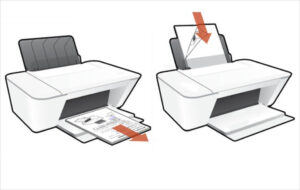
نحوه گرفتن پرینت پشت و رو به صورت دستی در پرینترهای یک طرفه :
برای گرفتن پرینت پشت و رو ، بصورت دستی ابتدا صفحات با شماره فرد را پرینت بگیرید. سپس برگه ها را برگردانید و صفحات زوج را پرینت بگیرید. برای پرینت گرفتن از صفحات فرد، پس از اینکه Ctrl+P را زدید، پنجره ی انتخاب پرینتر باز می شود. در قسمت Print در پایین پنجره، گزینه Odd pages را از لیست کشویی انتخاب کنید. برای پرینت صفحات زوج، گزینه Even Pages را باید انتخاب کنید.
امیدوارم این مقاله از سری مقالات فنی تک برای شما مفید واقع شده باشد و توانسته باشید بیشترین بهره را از آن ببرید.


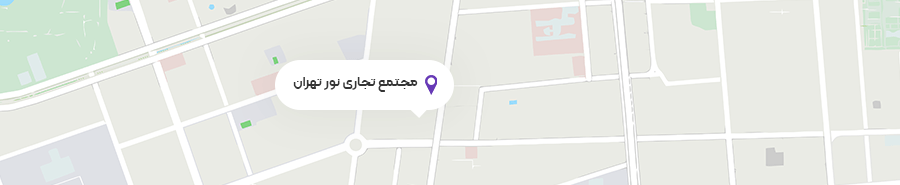
سلام وقت بخیر
.ایا پرینترهای اچ پی لاسترجت پی ۲۰۵۵دی قابلیت پرینت پشت ورورادارند
سلام بله
آیا در پرینتر اچ پی ۲۰۱۵ این قابلیت وجود دارد
سلام
با اینکه حالت ۲ side را انتخاب میکنم دو رو نمیزند و دو برگه پشت سر هم میزند.مشکل چیست؟